—>
- Категория:WhatsApp
- Опубликовано:2019-03-13
- Автор:AllMess@ngers
- Рейтинг:
Иногда нужно срочно удалить сообщение в переписке. Причем, у всех ее участников. Такая функция в приложении есть. Чтобы это сделать, совершите длительное нажатие на сообщение, которое нужно удалить. Появится меню с предложением «удалить у меня», «отмена», «удалить у всех». Выбирайте то, что вам нужно.
Одно условие: удалить месседж у всех участников можно в течение короткого срока. Спустя 9-10 минут это получится сделать только у себя. Остальные же смогут его прочесть. Но есть небольшая уловка. Самое важное, чтобы адресат еще не прочел ваше сообщение. Если стоит отметка о прочтении – удалить не получится никак. Если отметки нет и прошло более 10 минут, совершите следующие действия:
- Отключите на своем смартфоне интернет.
- В настройках телефона измените дату, установив вчерашнюю.
- Включите интернет и зайдите в WhatsApp.
- Выберите нужное сообщение и долгим нажатием перейдите в его меню, чтобы выбрать «удалить у всех».
Будьте внимательны! Изменять нужно только дату, но не время. В противном случае ничего не получится, сообщение не удалится, а ведь это может повлиять на ваши отношения с получателем. Соблюдайте последовательность действий и не паникуйте: всё поправимо, если следовать инструкции.
© AllMess@ngers
Вам также может быть интересно
—> —>19 Декабрь, 2018 — Android ТуториалыПриложения для Андроид
Уже прошло больше 68 минут с того момента, когда вы написали сообщение не тому человеку в WhatsApp? Как быть, ведь обычным способом удалить его теперь нельзя!? Если вы попали в такую затруднительную ситуацию и не знаете, что делать, чтобы её исправить, читайте наш туториал и узнайте как удалять старые сообщения в WhatsApp!
Как удалять старые сообщения в WhatsApp
Главный трюк заключается в смене даты отправки этого сообщения, с которым мы вас подробно ознакомим в продолжении данной статьи:
- Переведите смартфон в «Режим полёта» нажав на соответствующий значок в верхнем меню.
- Остановите приложение WhatsApp следующим способом: «Настройки» — «Приложения и уведомления» — «Приложения» — «WhatsApp» — «Остановить«.
- Измените дату и время вашего телефона: «Настройки» — «Система» — «Дата и время» — Отключите опцию «Дата и время сети» и вручную установите нужное вам время (должно соответствовать времени отправки сообщения, которое вы хотите удалить).
- Зайдите в WhatsApp, откройте нужный вам чат, и удалите сообщение, выбрав опцию «Удалить для всех«, если вы хотите, чтобы оно удалилось и на телефоне получателя.
- Сделав это, не забудьте снова подключиться к интернету, отключив «Режим полёта«.
Учтите, что данный метод работает только для сообщений, которые были написаны максимум пять дней назад. Если вы установите более позднюю дату на смартфоне, то WhatsApp выдаст ошибку о том, что установлена неправильная дата и не даст вам зайти в приложение до того, пока она не будет изменена.
Если же вас интересует информация о том, как восстанавливать удалённые сообщения в WhatsApp, вы всегда можете научиться этому, прочитав данный туториал.
Знаете другие способы удалять и восстанавливать старые сообщения в WhatsApp? Делитесь ими в комментариях с другими пользователями AndroidList!
-
WhatsApp Messenger
Лучший мессенджер для комфортного общения с друзьями и близкими людьми.
Несколько месяцев назад в мессенджер WhatsApp была добавлена новая возможность, о которой уже давно мечтали многие пользователи. Теперь любые отправленные сообщения можно удалять не только со своего устройства, но и с мобильного устройства собеседника, чтобы он не мог прочитать их. Воспользоваться такой возможностью можно только в течение 7 минут с момента отправки, однако этого времени вполне достаточно, чтобы удалить всю последнюю переписку.
Впрочем, сегодня был обнаружен очень простой способ, позволяющий запретить удалять любые сообщения в WhatsApp таким образом, чтобы они навсегда остались в истории переписки. Воспользоваться им можно на любых смартфонах, планшетах и компьютерах. Для того чтобы запретить своего собеседнику удалять любые сообщения в мессенджере, достаточно просто процитировать его, либо напрямую ответить.
Если процитировать какое-то сообщение в WhatsApp или ответить на него напрямую, то история переписки сохранится, поскольку собеседник никаким образом не сможет его удалить. Такой способ работает в групповых и частных чатах, то есть пользоваться им можно везде. Пока что пользователи не знают, как реагировать на такую находку. Это может быть элементарный баг, допущенный разработчиками, либо же особенность, которая навсегда останется такой.
Таким образом, для сохранения всей переписки, достаточно просто отвечать на конкретные сообщения, а не просто писать их текст в чат. Это позволит навсегда сохранить в истории все полученные от собеседника сообщения любого вида, так как он утратит возможность их удалить. Остается верить, что это не какой-то баг, а особенность новой функции мессенджера WhatsApp, которая позволяет предотвратить удаление сообщений.
Ранее стало известно о том, что теперь пользователи WhatsApp могут одновременно общаться по групповой связи сразу с пятью собеседниками, прямо как в Skype.
Внимание! До 6 декабря все желающие могут бесплатно получить Xiaomi Mi Band 5, потратив на это всего 3 минуты.
Присоединяйтесь к нам в GoogleNews, Twitter, Facebook, ВКонтакте, YouTube и RSS чтобы быть в курсе последних новостей из мира технологий будущего.
Используемые источники:
- https://allmessangers.ru/publ/tips_tricks/whatsapp/udaljaem_soobshhenie_v_whatsapp_dlja_vsekh/92-1-0-171
- https://news.androidlist-russia.com/2018/12/19/%d0%ba%d0%b0%d0%ba-%d1%83%d0%b4%d0%b0%d0%bb%d1%8f%d1%82%d1%8c-%d1%81%d1%82%d0%b0%d1%80%d1%8b%d0%b5-%d1%81%d0%be%d0%be%d0%b1%d1%89%d0%b5%d0%bd%d0%b8%d1%8f-%d0%b2-whatsapp/
- https://akket.com/raznoe/84167-poyavilsya-sposob-zapretit-sobesedniku-udalyat-lyubye-soobshheniya-v-whatsapp.html

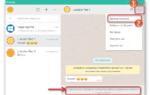 WhatsApp выбесил власти по всему миру новыми правилами. Заблокируют ли мессенджер в РФ?
WhatsApp выбесил власти по всему миру новыми правилами. Заблокируют ли мессенджер в РФ?
 Как восстановить сообщения в Ватсапе на Айфоне
Как восстановить сообщения в Ватсапе на Айфоне

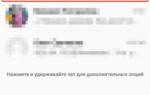 Как удалить удаленные сообщения в WhatsApp: то самое всё портящее уведомление
Как удалить удаленные сообщения в WhatsApp: то самое всё портящее уведомление Whatsapp не работает сегодня: основные причины, как долго ждать пока заработает
Whatsapp не работает сегодня: основные причины, как долго ждать пока заработает Как Скачать Ватсап На Компьютер Виндовс 7 и 10 Бесплатно — Веб-Версия WhatsApp Для Windows На Русском Языке
Как Скачать Ватсап На Компьютер Виндовс 7 и 10 Бесплатно — Веб-Версия WhatsApp Для Windows На Русском Языке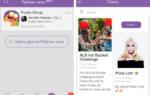 Скрытые возможности «Ватсап» и «Вайбер», которые полезно знать каждому
Скрытые возможности «Ватсап» и «Вайбер», которые полезно знать каждому